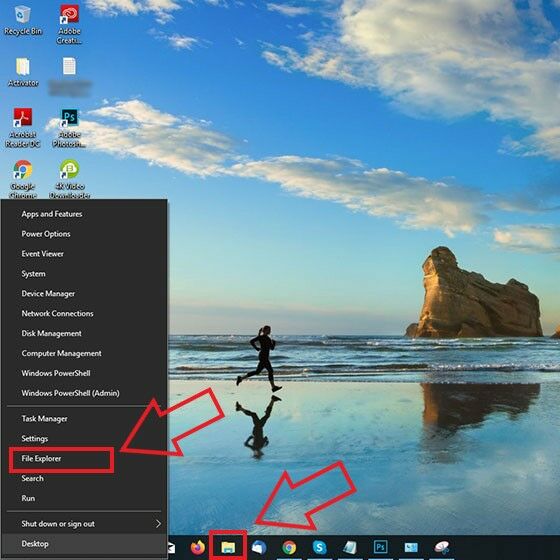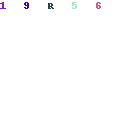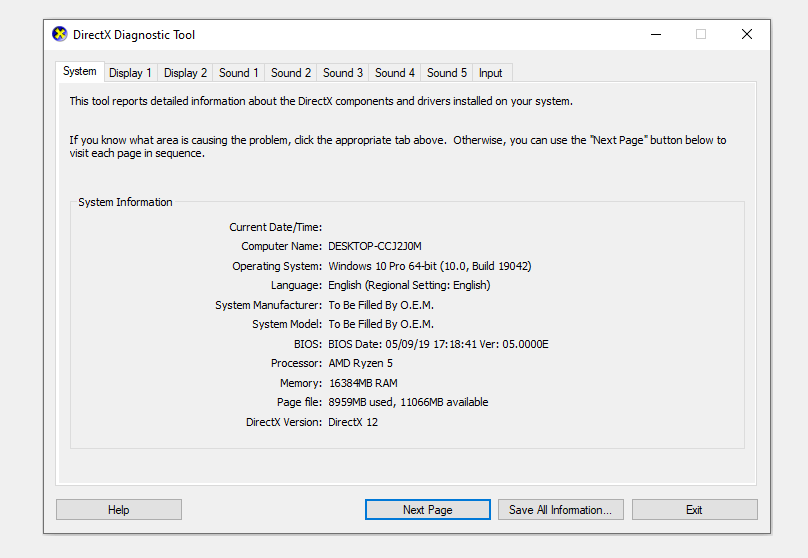Cara Mudah Cek Spesifikasi Laptop dan PC
Sebagai pengguna komputer atau laptop, tentu akan sering kali menemukan kebutuhan untuk mengetahui spesifikasi dari perangkat yang digunakan. Entah itu untuk keperluan mendownload atau menginstal suatu software atau aplikasi, atau bahkan untuk mengecek apakah laptop atau komputer kita memenuhi syarat untuk menginstal suatu game. Nah, pada artikel ini akan dijelaskan cara mudah untuk mengecek spesifikasi laptop dan PC anda.
Cara Melihat Spesifikasi Laptop dan PC Tanpa Software
Langkah pertama yang dapat dilakukan untuk mengecek spesifikasi laptop atau PC adalah dengan menggunakan fitur yang disediakan oleh sistem operasi windows. Berikut ini adalah langkah-langkahnya :
- Buka menu Start pada Windows, kemudian pilih Control Panel.
- Pilih System and Security, kemudian pilih System untuk mengetahui informasi spesifikasi laptop atau PC anda.
- Anda bisa mengetahui informasi tentang Processor, RAM, sistem operasi, dan lain-lain di dalam bagian system properties.
Cara Cek Spek Komputer Windows 10
Bagi pengguna laptop ataupun komputer yang menggunakan sistem operasi windows 10, berikut ini adalah cara mudah untuk mengecek spesifikasi di dalamnya tanpa menggunakan software apapun :
- Buka menu start pada Windows 10, kemudian cari “System Information”.
- Pilih System Information, kemudian Anda akan menemukan informasi spesifikasi pada komputer atau laptop Anda di sana.
- Anda bisa mengetahui informasi tentang Processor, RAM, sistem operasi, dan lain-lain di dalam bagian System Summary.
Cara Cek Spek Komputer dan Laptop Dengan Mudah
Pada tutorial kali ini, akan dijelaskan cara lengkap untuk mengecek spesifikasi laptop dan komputer anda tanpa menggunakan software, seperti speccy dan CPU-Z. Berikut adalah langkah-langkahnya :
- Pada perangkat laptop atau komputer anda, buka menu Start dan cari “Run”. Jika ingin cepat, anda juga bisa tekan tombol “Windows + R” pada keyboard.
- Ketikkan “dxdiag” pada jendela Run, kemudian tekan OK.
- Sistem operasi anda akan menampilkan diagnostic tool directX, dan lengkap dengan spesifikasi hardware yang tersedia pada laptop atau komputer anda.
- Pada jendela pengecekan spesifikasi ini, anda akan menemukan informasi yang lebih detail dan komprehensif daripada cara-cara sebelumnya.
Cara Mengecek Spesifikasi Laptop di Windows 10
Bagi pengguna laptop yang menggunakan sistem operasi Windows 10, berikut adalah langkah-langkah untuk mengecek spesifikasi menggunakan DirectX Diagnostic Tools :
- Buka start menu dan cari “Run” atau tekan tombol “Windows + R” pada keyboard.
- Ketikkan “dxdiag” pada jendela Run dan tekan OK.
- Cek informasi tentang model prosesor, RAM, serta sistem operasi pada tab System.
- Anda dapat mengecek informasi tentang VGA atau kartu grafis pada tab Display.
- Untuk informasi lebih detail, cek tab Sound 1 dan 2 untuk informasi tentang soundcard.
Cara Cek Versi Windows 10 Termudah
Untuk mengetahui versi Windows 10 yang sedang anda gunakan, berikut adalah langkah-langkahnya :
- Klik Start, kemudian buka Settings (roda gigi).
- Pilih System pada halaman Settings.
- Pilih About, lalu cek informasi tentang Windows Specification.
- Pada bagian “Windows Specifications” cari informasi tentang Edition dan Version.
Pertanyaan dan Jawaban
Jawaban : Jika spesifikasi laptop atau komputer anda tidak memenuhi syarat untuk menginstal suatu aplikasi atau game, maka anda bisa melakukan upgrade pada hardware perangkat tersebut. Adapun hardware yang dapat ditingkatkan adalah RAM, hard drive, dan kartu grafis. Jika anda tidak mengetahui cara untuk melakukan upgrade hardware, anda bisa membawa perangkat anda ke toko atau jasa service untuk membantu mengecek dan meningkatkan spesifikasi hardware.
Apakah ada cara lain untuk mengetahui spesifikasi laptop atau PC selain menggunakan cara-cara di atas?
Jawaban : Ya, selain menggunakan cara-cara di atas, anda juga dapat menggunakan software khusus untuk mengecek spesifikasi hardware laptop atau PC anda. Sebagai contoh, ada speccy dan CPU-Z yang dapat digunakan untuk menampilkan informasi spesifikasi komputer atau laptop secara detail. Namun, jika anda tidak ingin mengunduh software tambahan di perangkat anda, maka menggunakan cara-cara di atas adalah pilihan yang baik dan mudah dilakukan.
Video Tutorial : Cara Mudah Cek Spesifikasi Laptop dan PC
FAQ
Q: Apakah cara-cara untuk mengecek spesifikasi laptop dan PC hanya dapat dilakukan pada sistem operasi Windows?
A: Tidak, cara-cara di atas hanya berlaku untuk pengguna sistem operasi Windows. Namun, pengguna MacOS atau Linux juga dapat mengecek spesifikasi laptop dan PC dengan menggunakan caranya masing-masing, namun tentunya dengan cara yang sedikit berbeda.
Q: Saya menggunakan laptop yang spesifikasinya tidak terlalu tinggi, apakah cara-cara di atas dapat membantu saya mengatasi masalah tersebut?
A: Ya, dengan mengecek spesifikasi laptop atau PC anda, anda dapat mengetahui kemampuan perangkat tersebut dan apakah spesifikasinya memenuhi syarat untuk menginstal suatu aplikasi atau game. Jika spesifikasi perangkat anda ternyata tidak memenuhi syarat, maka anda bisa melakukan upgrade atau memilih aplikasi atau game yang lebih ringan untuk diinstal di perangkat anda.